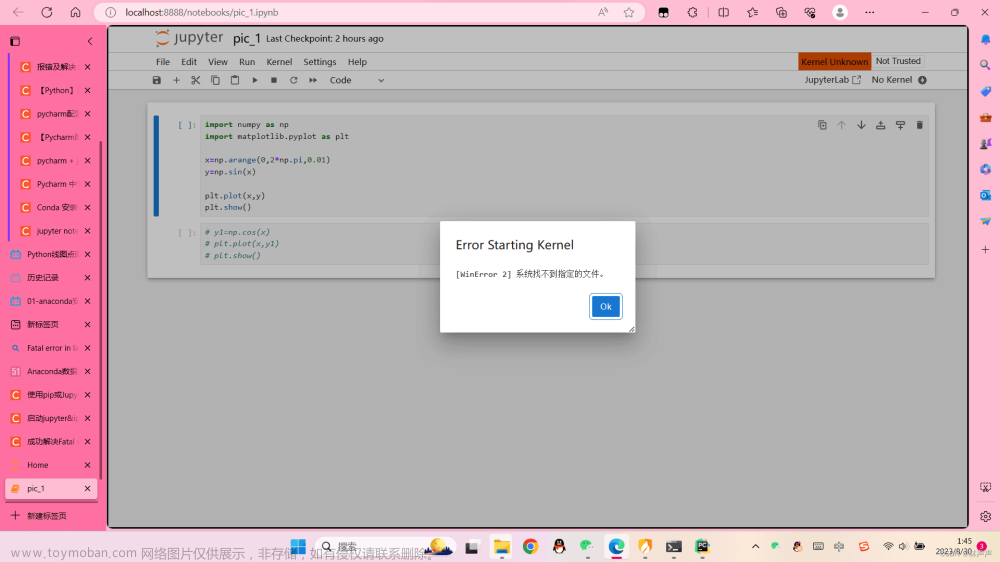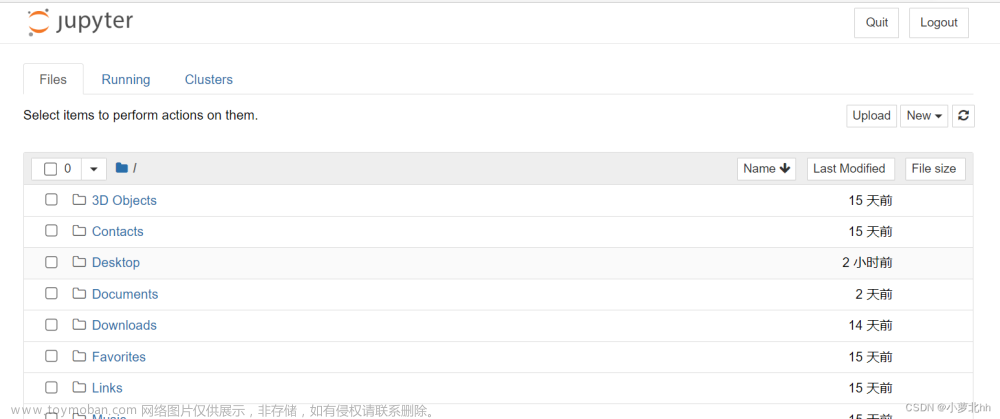提示:文章写完后,目录可以自动生成,如何生成可参考右边的帮助文档
前言
在Jupyter Notebook中用pyecharts作图的时候,图形只有坐标轴而没有图,发现网上也很多人遇到这个问题,这里说一下。
因为我们很多时候都会用Pandas来处理数据,图形无法显示其实pyecharts这个库的一个小bug。原因是这个库对numpy的数据类型不完全支持,它支持的是python原生的数据类型。numpy数据类型就是np.int,原生的就是int。而pandas的dataframe本身就是numpy做底层的,所以默认为numpy的数据类型,遇到这种情况,我们做一层类型转换即可。
一、先用Pandas制作一个DataFrame
import pandas as pd
import numpy as np
from pyecharts.charts import *
data = pd.DataFrame({'id':['衬衫','羊毛衫','雪纺衫','裤子','高跟鞋','袜子'],'销量':[100,120,140,185,200,300]})

二、类型转换
1.制作图形
代码如下(示例):
bar = (
Bar()
.add_xaxis(data['id'])
.add_yaxis('',data['销量'])
)
bar.render_notebook()

显而易见,图形无法正常显示。
2.转换数据类型为列表
代码如下(示例):
bar = (
Bar()
.add_xaxis(data['id'].tolist())
.add_yaxis('',data['销量'].tolist())
)
bar.render_notebook()
直接在 data[‘id’] 以及 data[‘销量’] 的后面加上".tolist()"转换成列表。
也可以直接在外面加上list()
list(data['id'])
list(data['销量'])

由此图形就可以正常显示了。文章来源:https://www.toymoban.com/news/detail-466947.html
总结
总之使用DataFrame数据的时候,务必要把数据转换成列表才可以让pyecharts正常作图。文章来源地址https://www.toymoban.com/news/detail-466947.html
到了这里,关于关于在Jupyter Notebook中用Pyecharts作图,图形不显示问题的文章就介绍完了。如果您还想了解更多内容,请在右上角搜索TOY模板网以前的文章或继续浏览下面的相关文章,希望大家以后多多支持TOY模板网!